Obsidian đã nhanh chóng trở thành công cụ yêu thích của những người đam mê quản lý kiến thức cá nhân (PKM) nhờ khả năng kết nối ý tưởng mạnh mẽ, linh hoạt và xây dựng wiki cá nhân. Dù tỏa sáng với chế độ xem đồ thị, hỗ trợ Markdown và hệ sinh thái plugin mạnh mẽ, Obsidian vẫn còn thiếu một yếu tố quan trọng – tính năng hỗ trợ lịch.
Các đối thủ như Capacities, Notion và Reflect Notes đều cung cấp khả năng tích hợp lịch vững chắc. Nếu bạn cũng khao khát có một tính năng tương tự cho kho Obsidian của mình, đã đến lúc khám phá một plugin của bên thứ ba mang tên Full Calendar. Plugin này đã lấp đầy khoảng trống quan trọng và mang chức năng lịch cần thiết trực tiếp vào Obsidian. Dưới đây là những lý do hàng đầu khiến Full Calendar trở thành một phần không thể thiếu trong thiết lập Obsidian của tôi.
Tại Sao Bạn Cần Tích Hợp Lịch Vào Obsidian?
Obsidian, mặc dù là một công cụ tuyệt vời để kết nối các ý tưởng, thường tỏ ra hạn chế khi nói đến quản lý thời gian. Tích hợp lịch không chỉ là một tính năng “có thì tốt”; nó là yếu tố thiết yếu cho một hệ thống quản lý kiến thức cá nhân (PKM) thực sự hiệu quả.
Nó cho phép bạn hình dung lịch trình của mình, liên kết ghi chú cuộc họp liên quan đến một sự kiện và nhanh chóng xem qua các chế độ lịch khác nhau để quản lý các sự kiện chuyên nghiệp. Với Full Calendar, bạn không còn cần phải chuyển đổi giữa các ứng dụng khác nhau chỉ để kiểm soát lịch trình của mình. Đây chắc chắn là một yếu tố thúc đẩy năng suất cho người dùng Obsidian.
Trước tiên, bạn cần tắt chế độ hạn chế (restricted mode) trong Obsidian và truy cập thư viện plugin để cài đặt plugin Full Calendar.
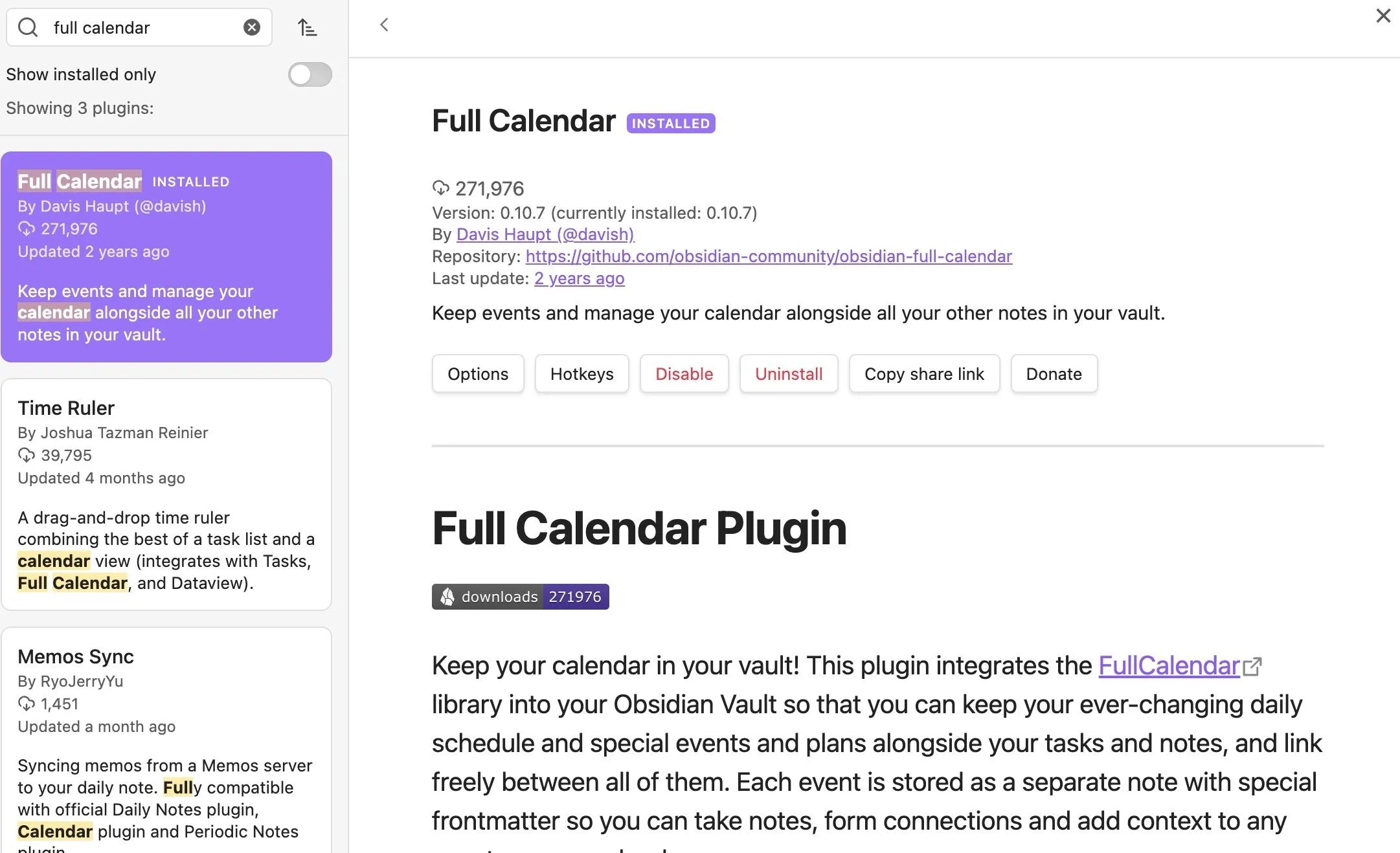 Màn hình Plugin Full Calendar hiển thị các chế độ xem lịch khác nhau trong Obsidian
Màn hình Plugin Full Calendar hiển thị các chế độ xem lịch khác nhau trong Obsidian
5 Lý Do Plugin Full Calendar Trở Thành “Must-Have” Cho Người Dùng Obsidian
1. Đa Dạng Chế Độ Xem Lịch
Hãy bắt đầu với những điều cơ bản. Các tùy chọn xem đa dạng của Full Calendar là yếu tố then chốt để quản lý thời gian hiệu quả trong Obsidian. Bạn có thể dễ dàng tùy chỉnh cách xem lịch trình của mình theo sở thích cụ thể. Cá nhân tôi thích chế độ xem hàng tháng để có cái nhìn tổng quan về lịch trình, các thời hạn và các xung đột tiềm năng.
Nếu bạn muốn có cái nhìn chi tiết hơn về lịch trình của mình, hãy thử chế độ xem hàng tuần. Chế độ này hiển thị mỗi ngày trong tuần theo định dạng dọc. Bạn cũng có thể sử dụng chế độ Agenda, hiển thị các sự kiện của bạn trong một danh sách đơn giản, theo trình tự thời gian. Chế độ này hữu ích để quét nhanh các cuộc hẹn sắp tới, thời hạn và nhiệm vụ từ tất cả các lịch của bạn.
2. Tạo Lịch Tùy Chỉnh Cho Từng Mục Đích Công Việc
Đây là một tiện ích bổ sung đột phá khác từ Full Calendar. Nó cho phép tôi phân loại lịch trình và ghi chú dựa trên các khía cạnh khác nhau trong công việc của mình. Tôi có thể tạo các lịch riêng biệt cho các dự án công việc, cuộc hẹn cá nhân và các hoạt động viết sáng tạo.
Bạn cần truy cập Settings -> Community Plugins -> Full Calendar và tạo một lịch ghi chú đầy đủ (full note calendar). Bạn có thể chọn màu cho các sự kiện trên lịch, chọn Thư mục để lưu trữ các sự kiện và thêm lịch vào quy trình làm việc của mình.
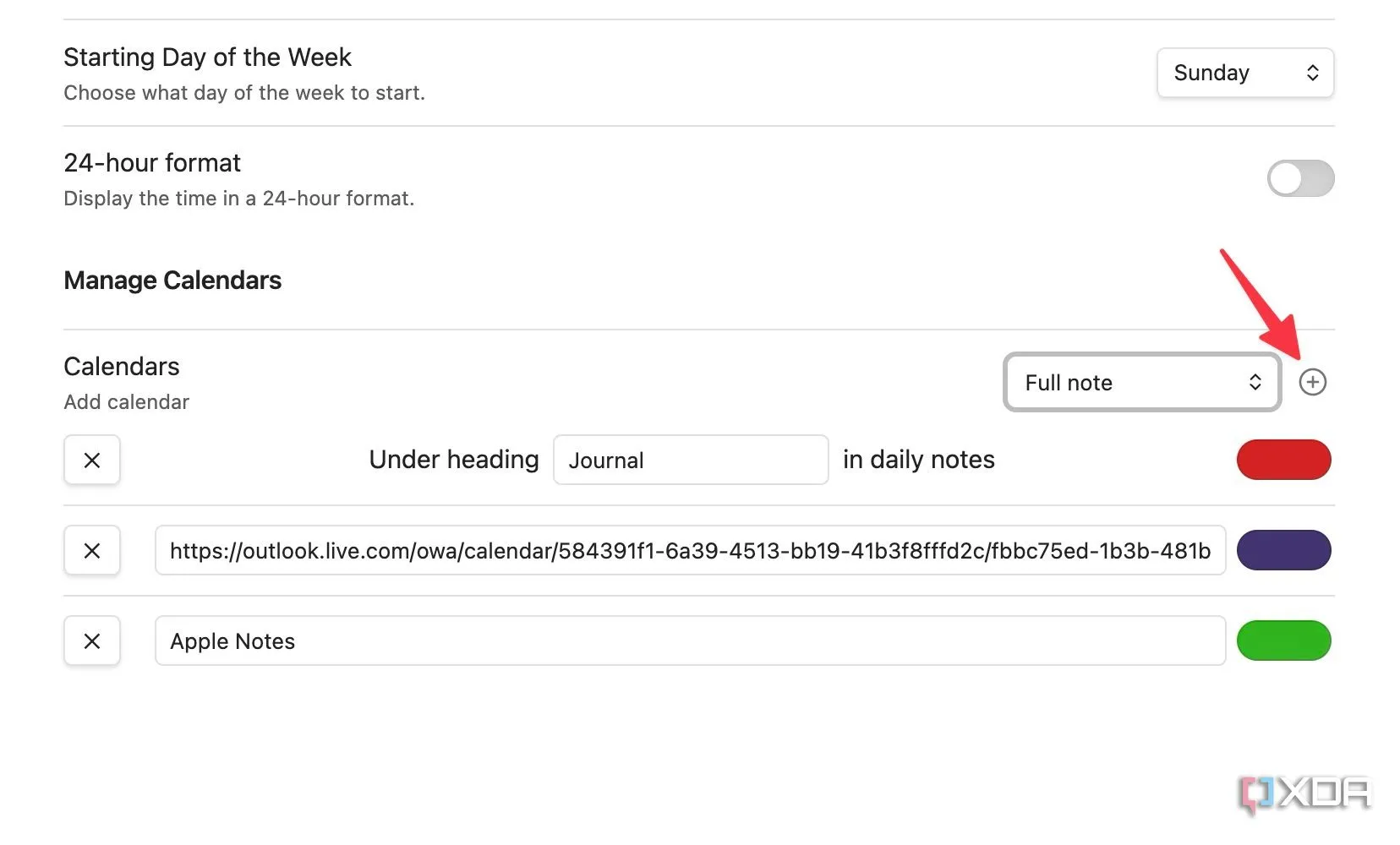 Giao diện tạo lịch tùy chỉnh mới trong cài đặt Plugin Full Calendar của Obsidian
Giao diện tạo lịch tùy chỉnh mới trong cài đặt Plugin Full Calendar của Obsidian
Sau đó, truy cập Full Calendar, tạo một sự kiện mới, chọn lịch cục bộ của bạn và thêm các chi tiết cần thiết. Bạn có thể đánh dấu nó là sự kiện cả ngày, thiết lập sự kiện lặp lại và thêm hộp kiểm bên cạnh nếu bạn muốn. Khi nhiệm vụ hoàn tất, hãy mở sự kiện và đánh dấu nó là đã hoàn thành. Bạn có thể tạo bao nhiêu sự kiện cục bộ tùy thích và gán một màu sắc độc đáo cho chúng. Đáng tiếc, hiện tại không có cách nào để đồng bộ các sự kiện này với lịch Gmail hoặc Outlook hiện có của bạn.
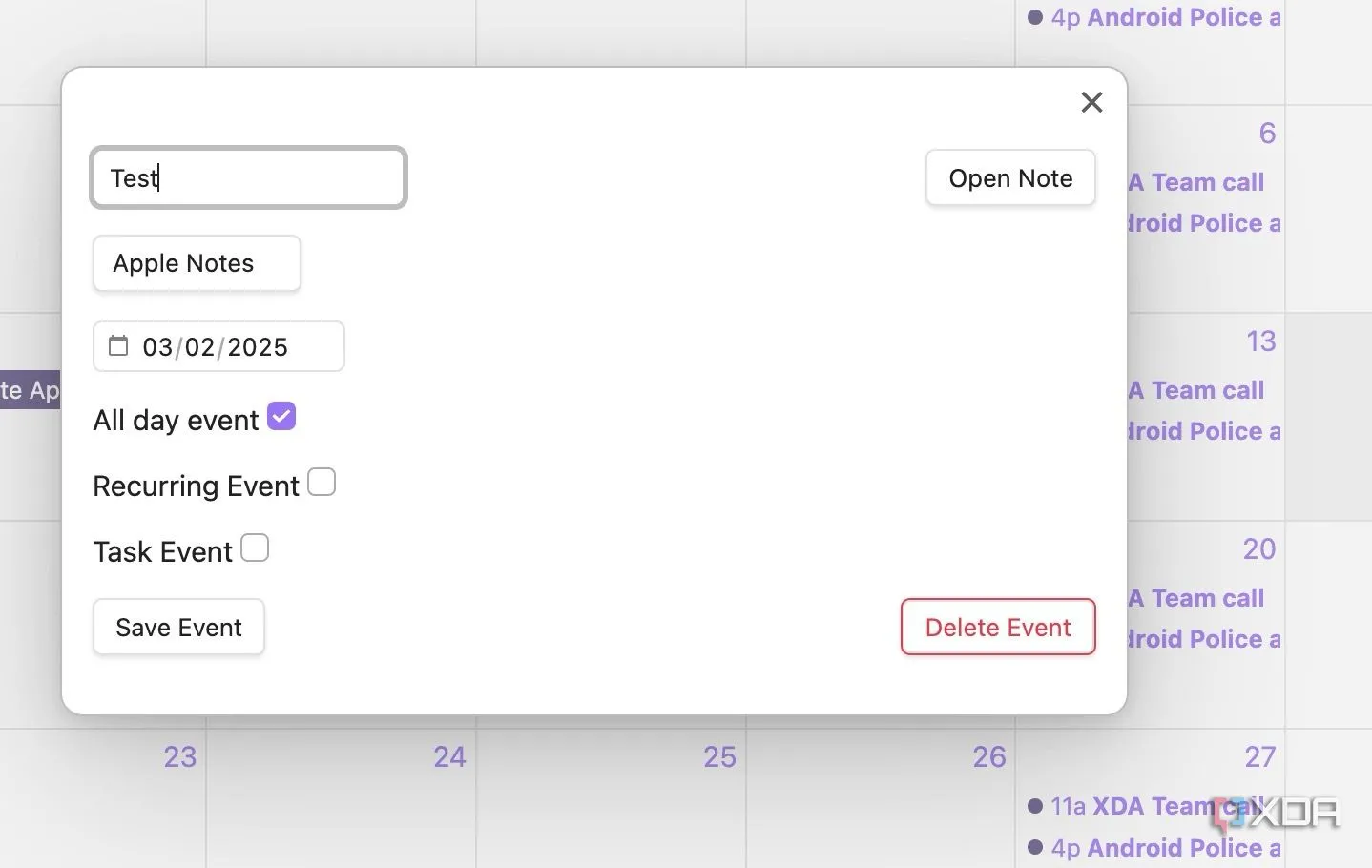 Chi tiết sự kiện trên Plugin Full Calendar trong Obsidian, cho phép đặt tên, thời gian và tùy chọn
Chi tiết sự kiện trên Plugin Full Calendar trong Obsidian, cho phép đặt tên, thời gian và tùy chọn
3. Tùy Biến Sự Kiện Với Thuộc Tính Đa Dạng
Khi bạn tạo một sự kiện cục bộ, có một tùy chọn để thêm ghi chú vào đó. Sự linh hoạt này là một yếu tố thay đổi cuộc chơi khác cho quy trình làm việc của bạn. Giả sử tôi có một cuộc họp với nhóm của mình để thảo luận về đề xuất dự án mới. Tôi đã tạo một ghi chú trong Obsidian có tiêu đề Đề xuất Dự án Phoenix, trong đó tôi đã phác thảo các mục tiêu dự án, các tính năng chính và các thách thức tiềm năng. Khi tôi chuẩn bị cho cuộc họp, tôi có thể nhanh chóng truy cập tất cả thông tin liên quan về đề xuất mà không cần tìm kiếm trong các ghi chú của mình.
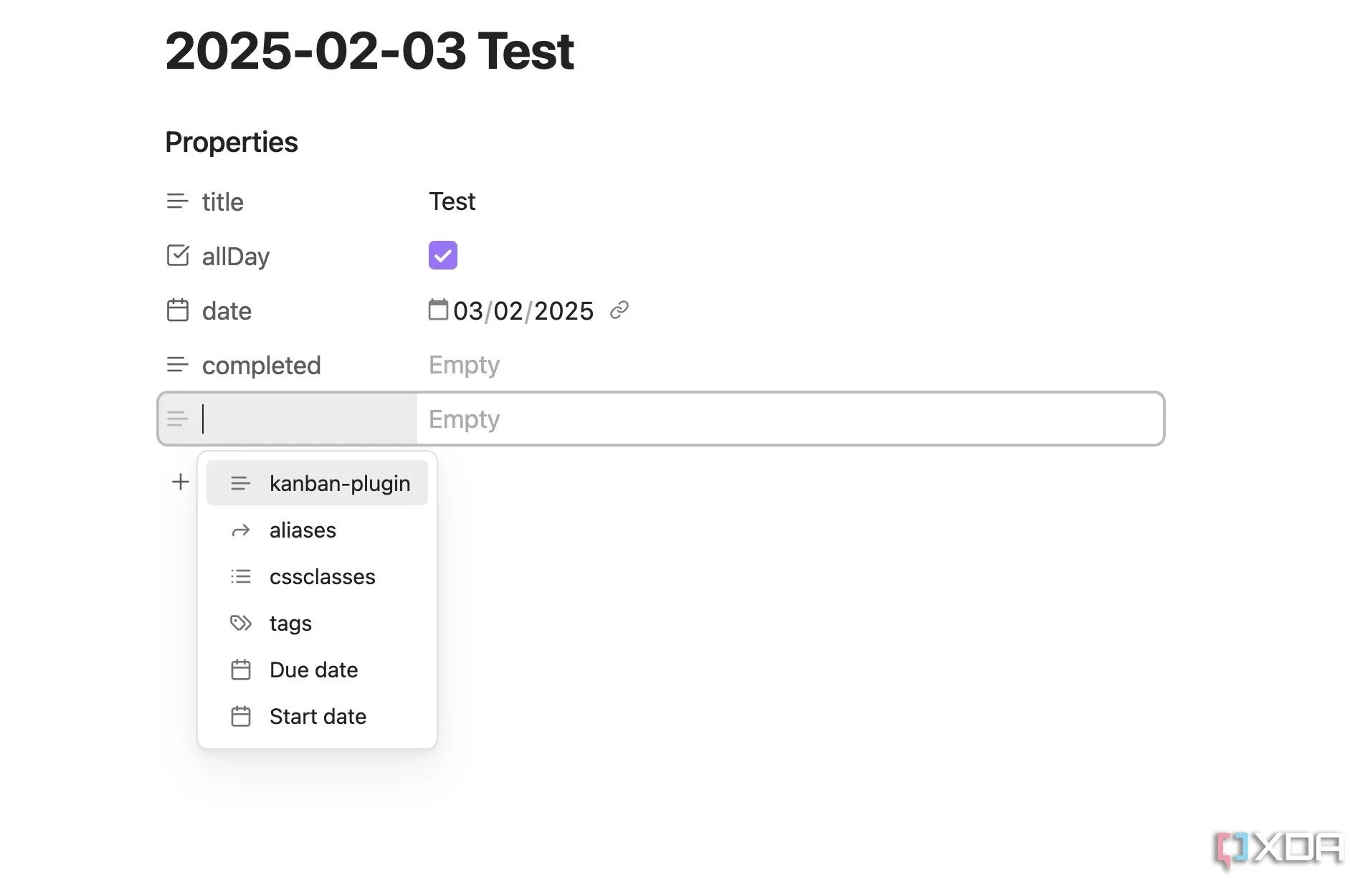 Giao diện thêm thuộc tính cho sự kiện trong Plugin Full Calendar, bao gồm ghi chú và các trường dữ liệu khác
Giao diện thêm thuộc tính cho sự kiện trong Plugin Full Calendar, bao gồm ghi chú và các trường dữ liệu khác
Sự tích hợp liền mạch giữa lịch và ghi chú này giúp mọi thứ được tổ chức và kết nối. Tôi thậm chí có thể thêm các thuộc tính khác nhau như ngày, thẻ (tags), biệt danh (aliases) và nhiều hơn nữa.
4. Hoạt Động Liền Mạch Với Các Tính Năng Cốt Lõi Của Obsidian
Mặc dù Full Calendar là một plugin của bên thứ ba, nó không hề có cảm giác “xa lạ”. Nó hòa nhập liền mạch với các tính năng hiện có của Obsidian. Khi bạn khởi chạy Full Calendar, nó sẽ mở chế độ xem lịch trong một tab mới và không thay thế ghi chú hiện có của bạn. Bạn thậm chí có thể khởi chạy Full Calendar ở chế độ chia đôi màn hình và tham khảo các ghi chú của mình song song.
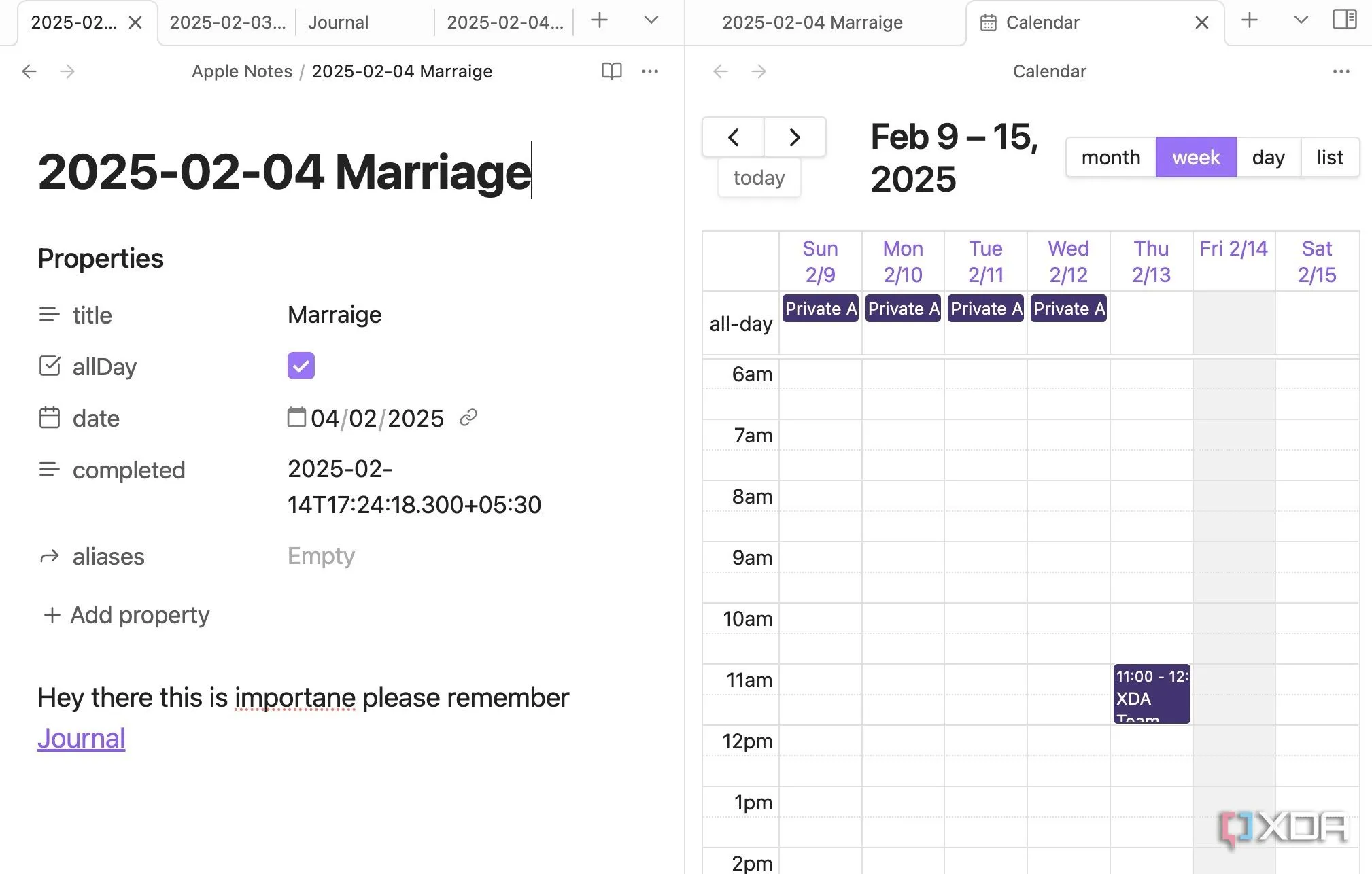 Chế độ chia đôi màn hình Obsidian hiển thị Plugin Full Calendar và ghi chú Markdown cùng lúc
Chế độ chia đôi màn hình Obsidian hiển thị Plugin Full Calendar và ghi chú Markdown cùng lúc
Và như tôi đã đề cập ở trên, bạn có thể tạo một ghi chú mới với tất cả các “đặc quyền” của Obsidian như định dạng Markdown, khả năng liên kết các ghi chú khác, và nhiều hơn nữa.
5. Tích Hợp Lịch iCloud, Gmail, và Outlook (Chỉ Đọc)
Đây là điểm mà Obsidian thực sự tỏa sáng (và khiến tôi bất ngờ). Bạn có thể nhập các lịch Gmail, Outlook, iCloud và các lịch khác hiện có của mình ở định dạng chỉ đọc và kiểm tra tất cả các sự kiện ngay từ một chế độ xem trung tâm trong Obsidian. Hãy để tôi hướng dẫn bạn cách tôi kết nối lịch Outlook của mình:
- Truy cập Outlook trên web và vào phần Settings.
- Mở Calendar -> Shared calendars.
- Chọn lịch bạn muốn công bố. Sao chép ICS link.
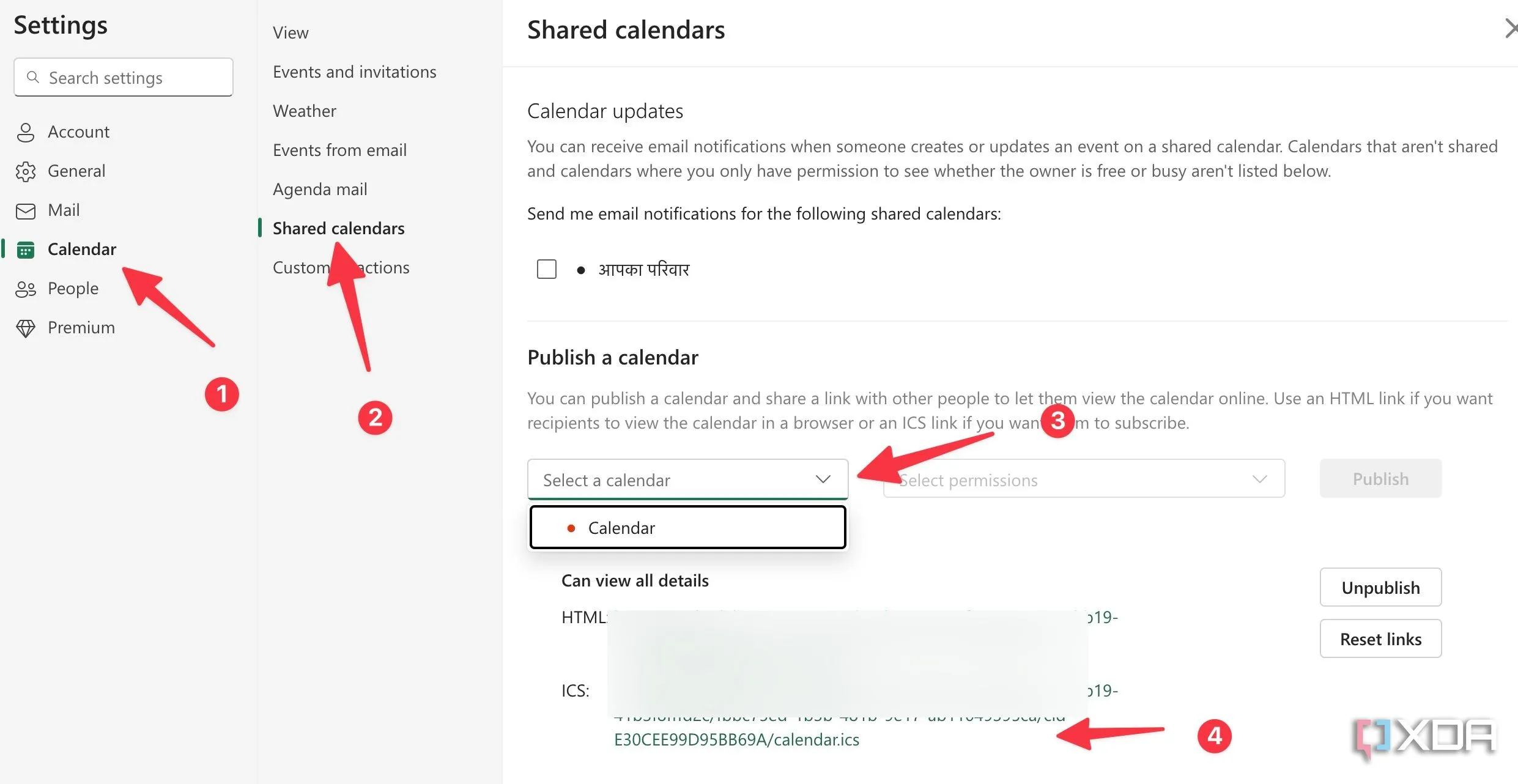 Hướng dẫn sao chép liên kết ICS của lịch Outlook từ cài đặt Chia sẻ lịch
Hướng dẫn sao chép liên kết ICS của lịch Outlook từ cài đặt Chia sẻ lịch - Di chuyển đến Full Calendar Settings trong Obsidian (tham khảo các bước ở trên).
- Mở rộng Calendars và chọn định dạng ics. Nhấp vào +.
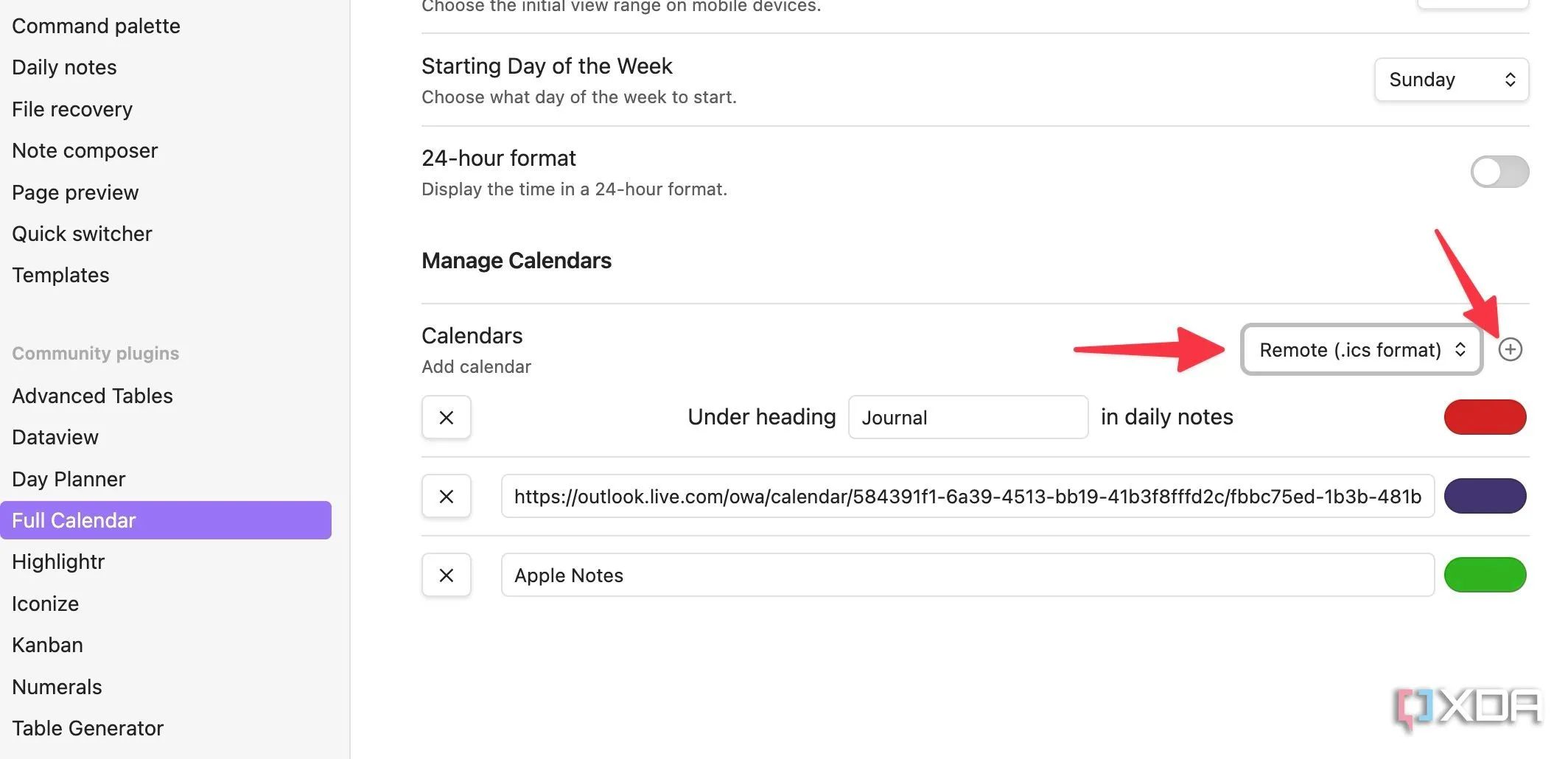 Giao diện tạo lịch định dạng ICS mới trong cài đặt Plugin Full Calendar của Obsidian
Giao diện tạo lịch định dạng ICS mới trong cài đặt Plugin Full Calendar của Obsidian - Đặt màu cho lịch của bạn, dán liên kết ics và thêm lịch.
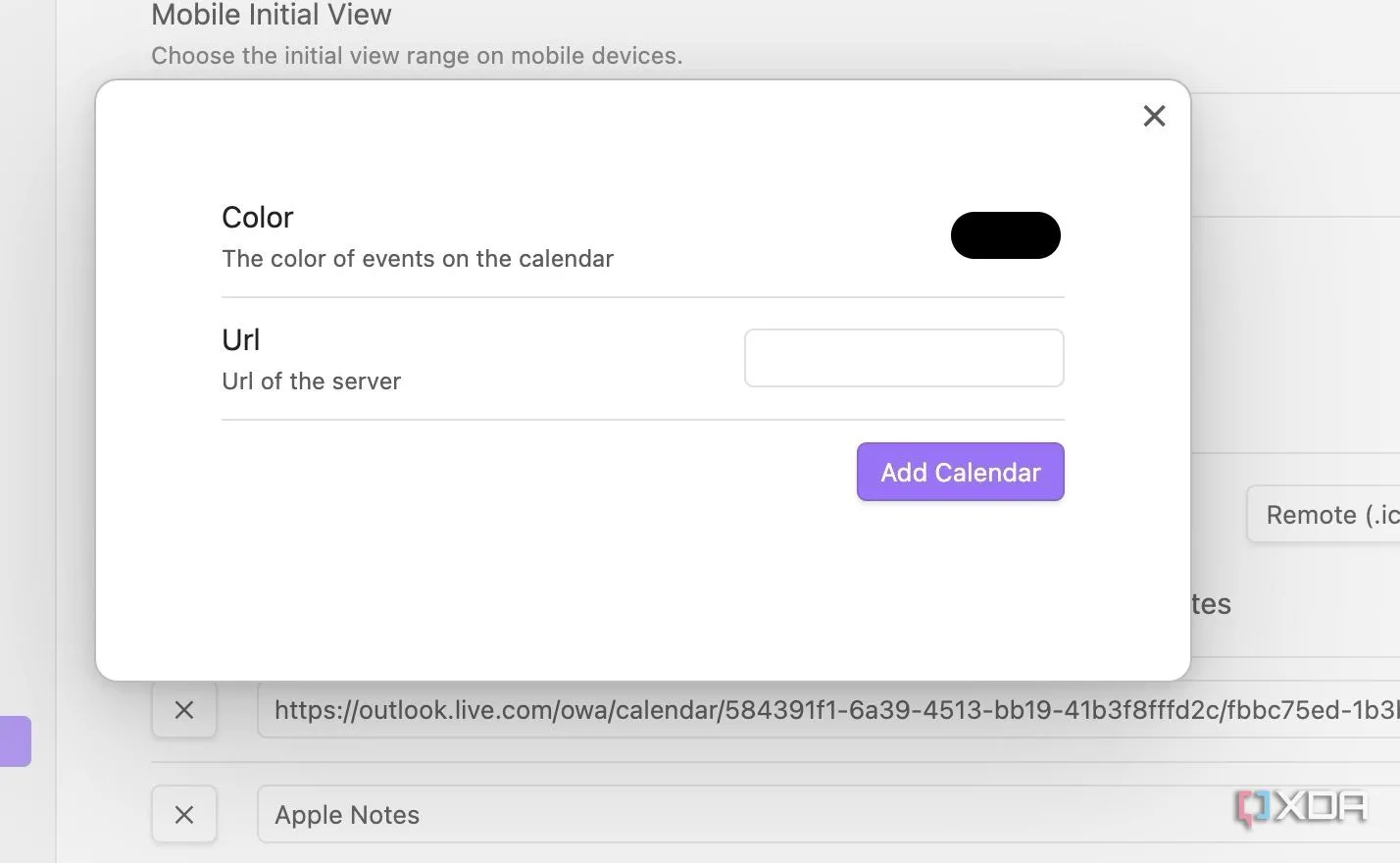 Thêm lịch mới vào Plugin Full Calendar bằng cách dán liên kết ICS và chọn màu sắc
Thêm lịch mới vào Plugin Full Calendar bằng cách dán liên kết ICS và chọn màu sắc
Hãy nhớ rằng các sự kiện này ở định dạng chỉ đọc và bạn không thể thực hiện bất kỳ thay đổi nào đối với chúng.
Tối Ưu Hóa Ghi Chú Obsidian Của Bạn
Plugin Full Calendar đã chứng tỏ là một bổ sung vô giá cho thiết lập Obsidian của tôi. Dù bạn sử dụng Obsidian để quản lý dự án, xây dựng hệ thống PKM hay ghi nhật ký kỹ thuật số, Full Calendar đều lấp đầy khoảng trống quan trọng. Đây là một ví dụ hoàn hảo về cách các plugin cộng đồng có thể nâng cao chức năng cốt lõi của một ứng dụng. Mặc dù plugin Full Calendar hoàn thành tốt công việc, tôi vẫn mong muốn Obsidian có một tính năng tích hợp native. Công ty có thể học hỏi từ Notion và Evernote, những nền tảng cung cấp khả năng tích hợp lịch hai chiều hoàn hảo cho các dịch vụ phổ biến như Gmail và Outlook.
Bên cạnh Full Calendar, có nhiều plugin Obsidian “must-have” khác mà bạn nên cân nhắc để nâng tầm quy trình làm việc của mình.